Chrome浏览器插件导致网页闪退的解决方案
来源:chrome官网2025-06-09
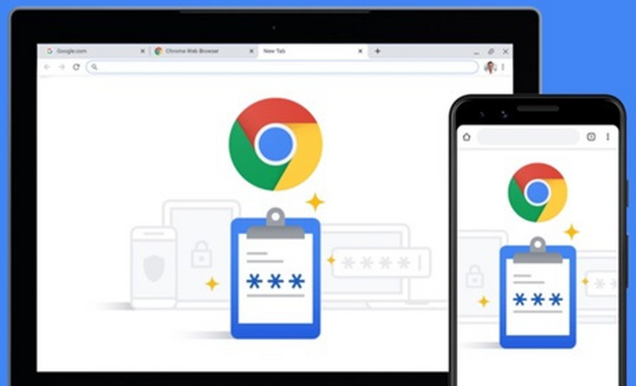
1. 进入无插件模式排查:关闭Chrome浏览器,找到浏览器的快捷方式,右键单击选择“属性”,在“目标”字段中,在原有路径后添加“--disable-extensions”(注意与原路径之间要有空格),然后点击“确定”。这样再次打开浏览器时,所有插件都会被禁用,若此时网页不再闪退,则说明是插件问题导致的闪退。
2. 逐一排查插件:如果确认是插件问题,可逐个启用插件来确定是哪个插件导致的闪退。每次启用一个插件后,重新打开浏览器并尝试打开相关网页,若出现闪退,则该插件可能存在问题,可暂时将其禁用。
3. 更新插件:部分插件可能因为版本过低与Chrome浏览器不兼容而导致闪退,可点击浏览器右上角的三个点图标(菜单),选择“更多工具”,再点击“扩展程序”,在扩展程序页面中,找到对应的插件,查看是否有更新提示,若有则进行更新。
4. 清理缓存和Cookie:缓存文件损坏或过期也可能导致网页闪退,可点击浏览器右上角的三个点图标,选择“设置”,在设置页面中找到“隐私设置和安全性”,点击“清除浏览数据”,在弹出的窗口中选择要清除的数据类型和时间范围,然后点击“清除数据”按钮。
5. 重新安装Chrome浏览器:若上述方法均无效,可尝试卸载并重新安装Chrome浏览器,以确保浏览器的核心文件没有损坏,且能与系统更好地兼容。在卸载前,需备份好书签、历史记录等重要数据。
分享下载安装包版本管理的最佳实践,帮助用户高效管理多个Chrome版本,满足不同使用需求。
2025-06-09
提供Google Chrome下载文件完整性检测的详细教程,确保下载文件完整无误,保障数据安全。
2025-06-03
Google Chrome提升开发者工具的使用效率,帮助开发者更快速地调试网页问题,提升开发过程的效率。
2025-06-01
下载并启用Google Chrome的视频加速功能,优化视频播放体验,减少加载时间,提升观看流畅度。
2025-06-06
介绍对谷歌浏览器下载安装包进行完整性校验的操作流程,防止文件损坏,提高安装成功率。
2025-06-01
如果Chrome插件无法更新并提示网络错误,解决方法可以帮助恢复插件的正常更新功能。
2025-05-30
介绍支持自动同步设置的谷歌浏览器下载版本,实现多设备数据无缝同步,提升浏览体验。
2025-05-31
揭秘Chrome浏览器视频播放优化方法,提升观看体验,减少播放卡顿。
2025-05-30
介绍Chrome浏览器下载后缓存被自动清理的情况,教用户如何设置防止缓存丢失,保证浏览器运行效率和数据安全。
2025-06-05
下载Chrome浏览器后应如何设置以提升使用效率,如同步数据、插件管理与界面优化。
2025-06-05
教程 指南 问答 专题
如何处理 Chrome 中“可能很危险”的下载提示?
2022-05-31
谷歌浏览器怎么设置下载pdf
2022-10-27
如何在Mac上安装谷歌浏览器
2022-12-22
谷歌浏览器怎么下载b站视频
2023-01-28
安卓手机如何安装谷歌浏览器
2024-07-24
如何在 Android TV 上安装谷歌浏览器?
2022-05-31
如何在Ubuntu 19.10 Eoan Ermine Linux上安装Google Chrome?
2022-05-31
如何在Ubuntu 22.04 Jammy Jellyfish上安装Google Chrome?
2022-05-31
电脑上安装不了谷歌浏览器怎么回事
2023-03-30
如何在Windows系统上安装Google Chrome
2024-09-12

